音声でアラートを出すボイスアラートをさらに進化させてみました。
ずんだもん、四国めたん、青山龍星など20種類以上の声に対応

VOICEVOXの設定
一つずつダウンロードから設定方法まで解説していきます。

VOICEVOX(ボイスボックス)は、高品質な日本語の音声合成が可能なソフトウェアで、誰でも無料で利用できるのが大きな特徴です。商用・非商用を問わず、利用規約の範囲内で自由に使用できるため、個人の趣味からビジネス用途まで幅広いシーンで活用できます。
このソフトウェアは、すぐに利用を開始できます。特別な設定や専門的な知識がなくても直感的に操作できるため、初心者でも簡単に音声合成を楽しむことが可能です。また、文章を入力するだけでキャラクターが自然に読み上げてくれるので、動画のナレーションやアナウンス作成にも適しています。
さらに、イントネーションの調整機能が充実しており、音の高さや抑揚を細かく調整することができます。これにより、自然で聞き取りやすい音声を作成できるだけでなく、感情を込めた表現や話し方のニュアンスを細かく調整することも可能です。ユーザーの意図に合わせた、よりリアルな音声表現が実現できます。
動画で実際の音声が確認できます
YouTube動画でVOICEVOXを使った実際の音声をずんだもんが紹介してくれています。ぜひご視聴ください。
【ずんだもん登場】ボイスインジケーターが更なる進化を遂げました
VOICEVOXのダウンロード
まず「VOICEVOX」が必要です。VOICEVOX公式サイト(こちら)に「ダウンロード」ボタンがあるのでクリックします。
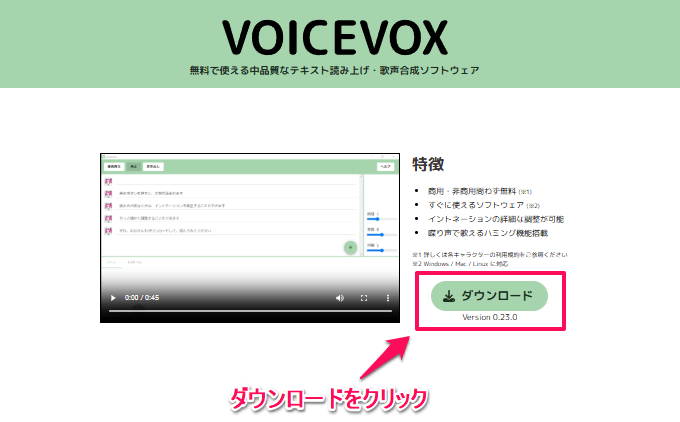
Windows環境を想定して解説していきます。
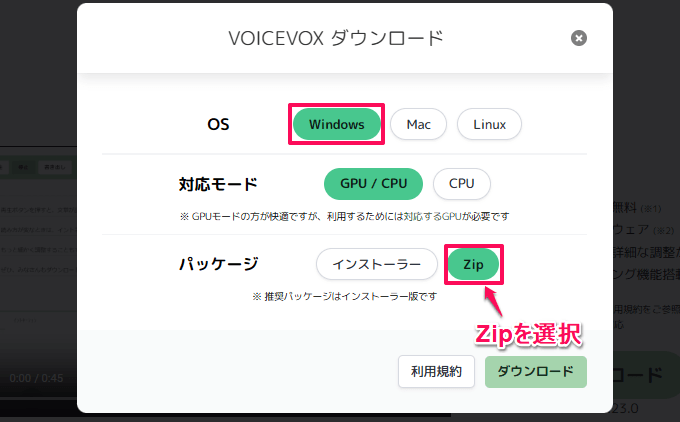
インストーラーでもいいのですが、今回はZipを選んでください。最後にダウンロードボタンを押してください。
VOICEVOXの起動
ダウンロードしたファイルはZipファイルです。ファイルを右クリックして、すべて展開(解凍)をしてください。
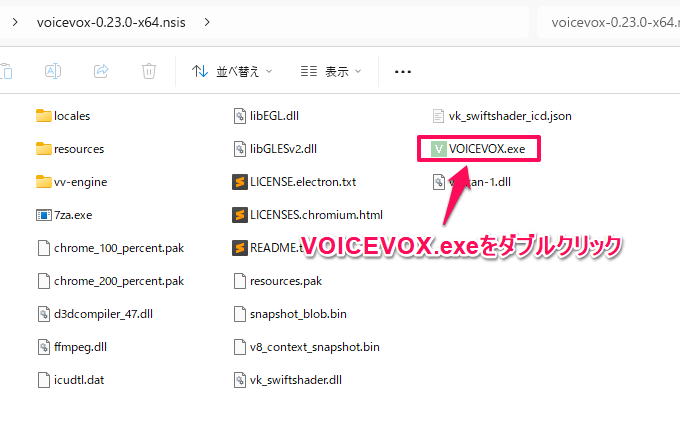
「VOICEVOX.exe」が入っているので、これをダブルクリックして起動させてください。
このようなソフトが立ち上がります。
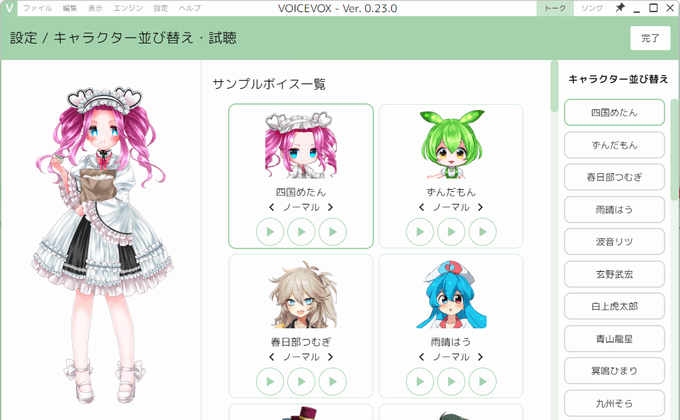
この状態のままにしておいてください。
VOICEVOXを起動した状態にしていないと、VOICEVOXのアラートができません。
keys_Voice.exeの設定
「keys_Voice.exe」のダウンロード
音声アラートをするのに「keys_Voice.exe」を使います。以下から「keys_Voice.exe」をダウンロードしてください。このファイルはMT4、MT5共通ファイルになります。
ダウンロードはこちら(2025/03/05 ver2.0)
「keys_Voice.exe」ファイルをFilesフォルダーに移動
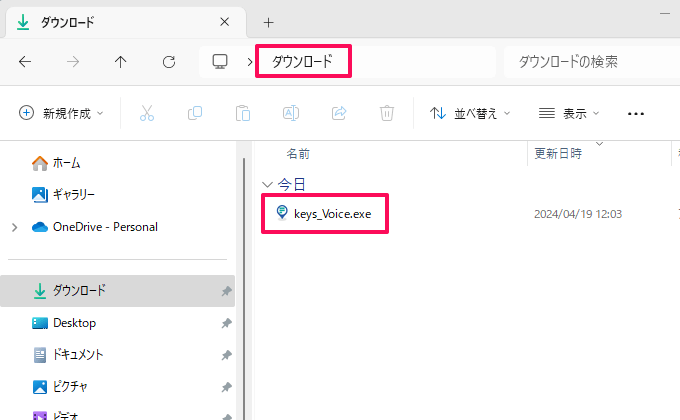
落とした「keys_Voice.exe」ファイルは「ダウンロード」のフォルダに入っています。

MT4・MT5を開き、ファイルメニューの「データフォルダを開く」をクリック。

「MQL4」→「Files」を開きます。
ここに先ほどダウンロードした「keys_Voice.exe」ファイルを入れてください。
これで音声機能を使うための準備は完了です。次は、音声機能に対応したインジケーターの設定を行います。
VOICEVOX音声機能対応インジケーターのダウンロード
音声機能対応のインジケーターをダウンロードし、MT4・MT5に入れます。インジケーターの入れ方が分からない方は別記事をご確認ください。
今後、ボイスアラートに対応したインジケーターも増やしていく予定です。
MT4版ダウンロードはこちら(2025/03/07 ver2.0)
MT5版ダウンロードはこちら(2025/03/07 ver2.0)
VOICEVOX音声機能対応インジケーターの設定
DLLの使用を許可する
このインジケーターはWindows/Macに標準に入っているDLLを使用します。
「DLLの使用を許可する」に必ずチェックを入れてください。
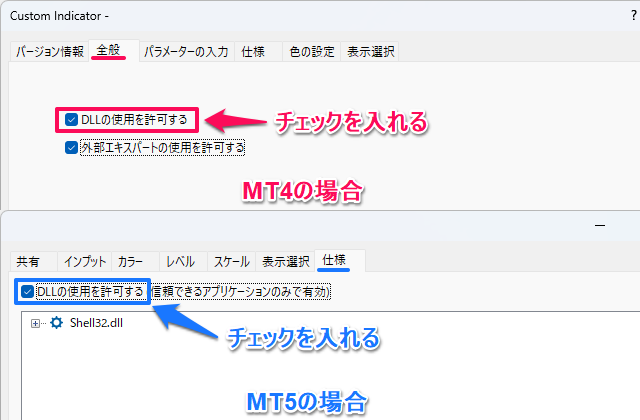
このチェックを入れないとMT4の場合はパラーメーターの変更が反映されませんし、MT5の場合だとOKボタンが出ません。
パラメーターの設定
次は、「パラーメータの入力」を開きます。
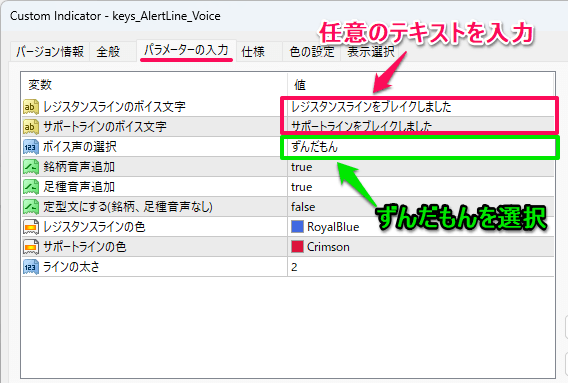
レジスタンスラインとサポートラインのボイス文字が初期設定で入力されています。アラートがトリガーしたとき、ここに入力した文字列の音声が流れます。
漢字や人名、音読み・訓読みの区別が正しくない場合はひらがなで入力すると正しく読み上げてくれます。
ボイス声の選択は「ずんだもん」を選択してください。ずんだもん以外にも20キャラクターぐらいの音声を選ぶことができます。
パソコンの環境によってはVOICEVOXのアラートが機能しないことがあるようです。
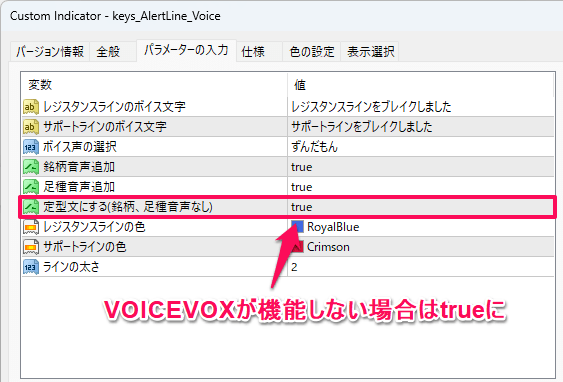
うまくいかない場合は、「定型文にする(銘柄、足種音声なし)」をtrueにしてみてください。
「レジスタンスラインをブレイクしました」「サポートラインをブレイクしました」が流れるようにしてあります。
この場合は、VOICEVOXを立ち上げなくても大丈夫です。
ボイスアラートインジケーターの使い方

右下のボタンをONにすると、チャート画面の上下にラインが表示されます。表示されない場合は、チャートの縦軸を調整することでラインが見えるかと思います。
この出現したラインにレートがタッチするとボイスが流れます。

ラインはドラッグすることで、自由に動かすことが可能です。
このインジケーターの使い方としては
①ポジションを持った後に利益確定や損切りの水準にラインをセットする
②注目したいレートでボイスアラートを鳴らす
③反発しそうなレジスタンス・サポートラインでボイスアラートを鳴らす
といった使い方ができるかと思います。ぜひ、お試しください。

セキュリティ機能によっては、ダウンロードファイルに危険性がないかどうかの確認を促すメッセージが出る場合があります。
当サイトからダウンロードしていただくファイルは弊社でもセキュリティソフトの検査を実施しております。十分に安全性を確認しておりますので問題ありません。ご安心してご利用ください。
「常に確認する」という項目がある場合はチェックを外すと、次回からは表示されません。
YouTubeで詳しい使い方を解説しています
YouTube動画でインジケーターの入れ方、ボイス機能の使い方を紹介しています。
「動画の方が分かりやすい」という方はぜひご視聴ください。
ボイスインジケーターの面白いアイデアを募集します

「こんなことを喋って欲しい」「これを喋らせたら面白いんじゃないか?」
などボイスインジケーターに入力して欲しいテキストを募集します。採用されたテキストは動画化して当ページで公開予定です。
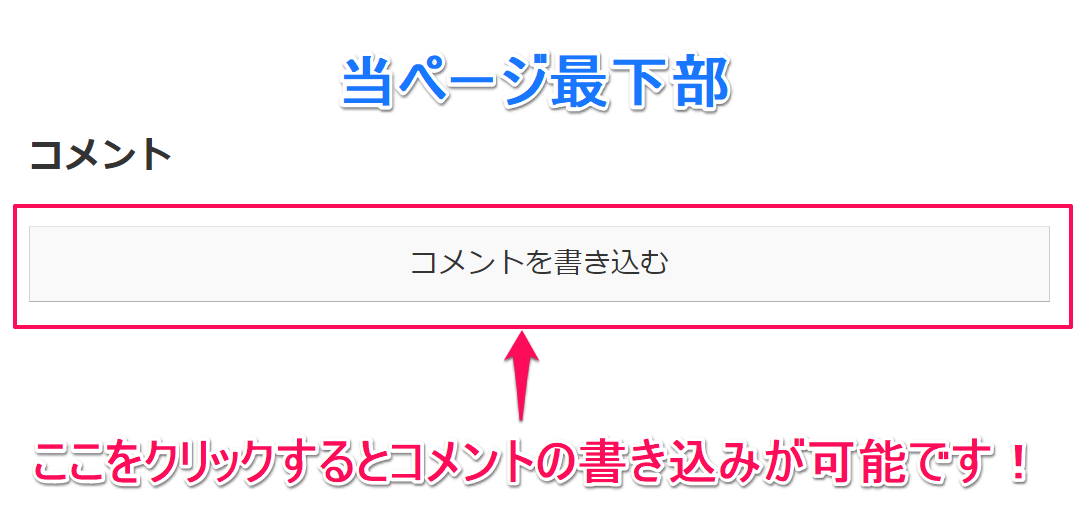
アイデアは当ページ下部のコメント欄から誰でも投稿できます。ぜひ、あなたの面白いアイデアを教えてください。
その他、ボイスインジケーターへのご要望やリクエストもお待ちしております。
Xで動画を投稿してもらえると嬉しいです
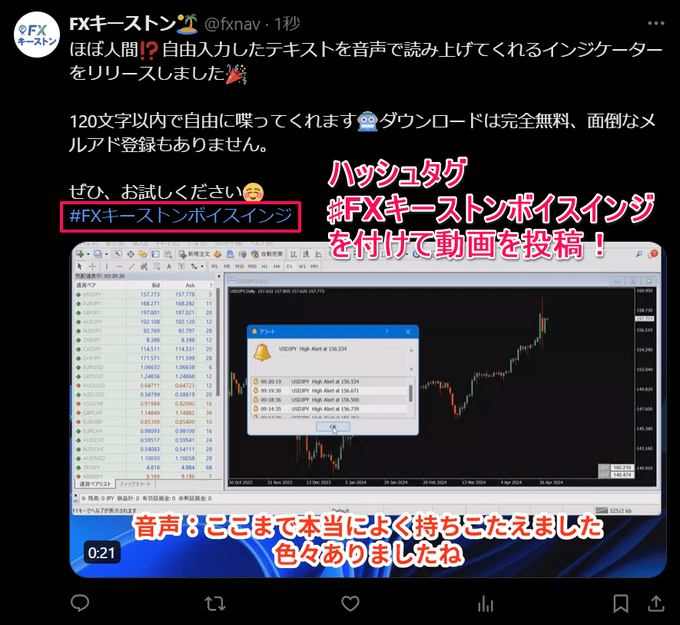
面白いアイデアが浮かんだ方はXで動画を投稿していただけると嬉しいです。
ハッシュタグ(#FXキーストンボイスインジ)を付けて他の方と動画を共有しましょう。
Xでの動画投稿の手順(iPhoneの場合)
| 手順 | 内容 |
|---|---|
| ① | MT4の画面をiPhoneで撮影する |
| ② | Xアプリを開き、投稿ボタン(右下の十字アイコン)をタップする |
| ③ | 画像アイコンをタップし、カメラロールから投稿する動画を選ぶ |
| ④ | ハッシュタグ(#FXキーストンボイスインジ)を付けてポストする |
iPhoneでMT4の画面を撮影すれば誰でも簡単に投稿できます。
このインジケーターは発想次第で本当に色々な使い方ができると思います。皆さんで盛り上げてもらえると開発の励みになります。
ボイスアラート対応のMT4・MT5インジケーター一覧
| イメージ | インジケーター名 |
|---|---|
![[keys_ZigZag_break.ex4]](/img/mt4/zigzag_break.png) | 【keys_ZigZag_break.ex4】 LINE通知 SNS通知 ボイスアラート 新ZigZagインジケーター 従来のZigZagのブレイクアウトから新しいZigZagへ。ブレイクアウトではアラートできます。フィボナッチ分析も可能にしました。 |
![[keys_ZigZag_DowT.ex4]](/img/mt4/fxnav_zigzag_dowt.png) | 【keys_ZigZag_DowT.ex4】 LINE通知 SNS通知 ボイスアラート ダウ理論を意識した押し安値/戻り高値インジケーター ZigZagから押し安値/戻り高値を自動判定。トレンドを認識できます。 |
![[keys_MACD.ex4]](/img/mt4/fxnav_macd.png) | 【keys_MACD.ex4】 LINE通知 SNS通知 ボイスアラート ダイバージェンスやボリンジャーバンドの要素も入ったMACD MACDはトレンドフォローとしても使えますし、逆張りでも使えそうです。手法も公開してます。 |
![[keys_Sakata_Gohou.ex4]](/img/mt4/sakata_gohou.png) | 【keys_Sakata_Gohou.ex4】 LINE通知 SNS通知 ボイスアラート 酒田五法(FXキーストンオリジナル) 三兵と三法のパターンをサイン化。包み足も分かりやすく表示。アラートでエントリータイミングも逃しません。 |
![[keys_MTF_GMMA.ex4]](/img/mt4/gmma.png) | 【keys_MTF_GMMA.ex4】 LINE通知 SNS通知 ボイスアラート GMMAパーフェクトオーダー 長期と短期合わせて12本のEMAを使った分析方法。大きなトレンドを把握するのに適しています。マルチタイムフレーム対応。ZigZag化もしてます。 |
![[keys_ma.ex4]](/img/mt4/fxnav_ma.png) | 【keys_ma.ex4】 LINE通知 SNS通知 ボイスアラート 移動平均線(タッチでアラート機能付き) 一般的な移動平均線にいろいろ機能が追加されてます。今後もご要望により改良を重ねます。 |
![[keys_ma_cross.ex4]](/img/mt4/moving_average_golden_dead_cross.png) | 【keys_ma_cross.ex4】 LINE通知 SNS通知 ボイスアラート 2本の移動平均線MT4インジケーター! ゴールデンクロスとデッドクロスでアラート。MACDの考えも入ってます。 |
![[keys_MA3_line.ex4]](/img/mt4/keys_ma3_line.png) | 【keys_MA3_line.ex4】 LINE通知 SNS通知 ボイスアラート 3本の移動平均線のパーフェクトオーダー 移動平均線3本にこだわってみました。短期、中期、長期のインジケーターを増やしていきます。 |
![[keys_MA_Bar.ex4]](/img/mt4/mt4-mt5-ma-bar.png) | 【keys_MA_Bar.ex4】 LINE通知 SNS通知 ボイスアラート 移動平均線の傾きをバーで表示 移動平均線の状態を表示させることができます。 |
![[keys_engulfing.ex4]](/img/mt4/engulfing.png) | 【keys_engulfing.ex4】 LINE通知 SNS通知 ボイスアラート 抱き線(抱き足)・包み線(包み足)をサイン表示 ローソク足を「包む」をキーワードにいろいろな条件を考えてみました。 |
![[keys_Price_Action_reverse.ex4]](/img/mt4/price_action_reverse.png) | 【keys_Price_Action_reverse.ex4】 LINE通知 SNS通知 ボイスアラート 2本のローソク足で反転したらサイン&アラートのインジケーター 反転ポイントからさらにブレイクしたときが分かります。 |
![[keys_Key_Reversal.ex4]](/img/mt4/key_reversal.png) | 【keys_Key_Reversal.ex4】 LINE通知 SNS通知 ボイスアラート キーリバーサルインジケーター トレンドの天井、底となるか!? |
![[keys_Pivot.ex4]](/img/mt4/fxnav_pivot.png) | 【keys_Pivot.ex4】 LINE通知 SNS通知 ボイスアラート FXキーストンオリジナルピボットインジケーター 日足、週足、月足だけでなく、1時間足のピボットなども表示可能。新しくR4やS4も設定。それぞれアラート、プッシュ通知、メール通知も可。 |
![[keys_BBands_alert.ex4]](/img/mt4/fxnav_bbands_alert.png) | 【keys_BBands_alert.ex4】 LINE通知 SNS通知 ボイスアラート 8つ+秘密手法を搭載したボリンジャーバンド オリジナルの未公開手法も搭載したボリンジャーバンド。アラートで逃しません。 |
![[keys_BB_Oscillator_arrow.ex4]](/img/mt4/bollinger-oscillator.png) | 【keys_BB_Oscillator_arrow.ex4】 LINE通知 SNS通知 ボイスアラート ボリンジャーバンド+オシレーター系 ボリバンのバンドウォークとオシレーター系の過熱感をミックス。トレンドフォローインジにしました。 |
![[keys_MTF_PerfectOrder_MA.ex4]](/img/mt4/mtf_perfectorder_ma.png) | 【keys_MTF_PerfectOrder_MA.ex4】 LINE通知 SNS通知 ボイスアラート FXキーストンオリジナルMTFパーフェクトオーダーインジケーター 3本の移動平均線が揃ったときに矢印とアラート。しかもマルチタイムフレーム。さらに上位時間足だけを3つまで表示するバーのインジケーターも公開。 |
![[keys_Fair_Value_Gap.ex4]](/img/mt4/fair_value_gap.png) | 【keys_Fair_Value_Gap.ex4】 LINE通知 SNS通知 ボイスアラート フェア・バリュー・ギャップのインジケーター フェア・バリュー・ギャップ(FVG)からレジスタンスとサポートを導きだしました。 |
![[keys_RSI.ex4]](/img/mt4/rsi_indicator.png) | 【keys_RSI.ex4】 LINE通知 SNS通知 ボイスアラート アラート付きRSIインジケーター RSIをオシレーターの逆張りとは考えず、押し目買いや戻り売りを意識し、サインを出します。 |
![[keys_RSI3.ex4]](/img/mt4/fxnav_rsi3.png) | 【keys_RSI3.ex4】 LINE通知 SNS通知 ボイスアラート RSIインジケーター3 RSIに4つの手法を追加。ダイバージェンスのサインも出します。アラートもメール、プッシュ通知対応。 |
![[keys_RSI_alert.ex4]](/img/mt4/keys_rsi_alert.png) | 【keys_RSI_alert.ex4】 LINE通知 SNS通知 ボイスアラート RSIにアラート シンプルにアラートだけを出します。 |
![[keys_RCI2.ex4]](/img/mt4/rci2_indi.png) | 【keys_RCI2.ex4】 LINE通知 SNS通知 ボイスアラート RCIのダイバージェンス/ヒドゥンダイバージェンスを表示するインジケーター ダイバージェンスが発生したら矢印で表示。アラート機能付きです。 |
![[keys_RCI3.ex4]](/img/mt4/rci3_indi.png) | 【keys_RCI3.ex4】 LINE通知 SNS通知 ボイスアラート 短期、中期、長期の3本のRCIの状態からサインを出すインジケーター 5つ以上の状態から選ぶことができます。アラート機能付き。 |
![[keys_RCI4_histogram.ex4]](/img/mt4/rci4_indi_histogram.png) | 【keys_RCI4_histogram.ex4】 LINE通知 SNS通知 ボイスアラート 3本のRCIで一つのRCIインジの傾きを見る ヒストグラムでどれぐらいの変化かを見ることができます。 |
![[keys_RCI6.ex4]](/img/mt4/rci6_indi.png) | 【keys_RCI6.ex4】 LINE通知 SNS通知 ボイスアラート 2本のRCIを使ったインジケーター 長期RCIでトレンド、短期RCIでエントリーを狙ったサインインジ。 |
![[keys_kairi.ex4]](/img/mt4/fxnav_kairi.png) | 【keys_kairi.ex4】 LINE通知 SNS通知 ボイスアラート 移動平均線乖離率インジケーター 自動で乖離値境界を計算。チャート上に矢印も表示し、アラートで知らせてくれます。 |
![[keys_stochastic.ex4]](/img/mt4/fxnav_stochastic.png) | 【keys_stochastic.ex4】 LINE通知 SNS通知 ボイスアラート 新ストキャスティクスインジケーター レンジで機能するストキャスティクス。アラート付きです。 |
![[keys_Stochastic_RSI.ex4]](/img/mt4/keys_stoch_rsi.png) | 【keys_Stochastic_RSI.ex4】 LINE通知 SNS通知 ボイスアラート ストキャスティクスRSIインジケーター ストキャスティクスRSIに矢印とアラートを追加。検証してみました。 |
![[keys_Swing_High_Low.ex4]](/img/mt4/swing_high_low.png) | 【keys_Swing_High_Low.ex4】 LINE通知 SNS通知 ボイスアラート オリジナル・スイングハイ・スイングロー スイングハイとスイングローからさらにZigZagにしてみました。 |
![[keys_TrendLine_Alert.ex4]](/img/mt4/TrendLine_Alert.png) | 【keys_TrendLine_Alert.ex4】 LINE通知 SNS通知 ボイスアラート トレンドライン・水平線にタッチでアラート ラインをブレイクしたときにアラート。メール、プッシュ通知にも対応しています。 |
![[keys_AlertLine.ex4]](/img/mt4/Line_Alert.png) | 【keys_AlertLine.ex4】 LINE通知 SNS通知 ボイスアラート 水平線にブレイクアウトでアラート 水平線をブレイクアウトしたときにアラートを出します。 |
![[keys_AlertLine_Voice.ex4]](/img/mt4/keys-voice.png) | 【keys_AlertLine_Voice.ex4】 ボイスアラート テキストを自由入力すると音声で喋るインジケーター ボイスアラートに特化したインジケーターです。いろいろと試すことができます。 |
![[keys_Close_Voice.ex4]](/img/mt4/keys_close_voice.png) | 【keys_Close_Voice.ex4】 ボイスアラート 終値確定前をお知らせ 10秒前に教えてくれるインジケーター |
![[keys_Binary_Assistant.ex4]](/img/mt4/binary_assistant.png) | 【keys_Binary_Assistant.ex4】 LINE通知 SNS通知 ボイスアラート バイナリーオプション用インジケーター 2時間の間はこの価格を超えないだろうというラインを自動的に引きます。 |
ご協力よろしくお願いいたします。

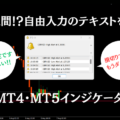























コメント